O instrucțiune detaliată, cu o ilustrare a fiecărui pas de instalare a sistemului de operare DEBIAN, de la începutul primei porniri.
pe site-ul oficial al DEBIAN există posibilitatea de a primi o distribuție a unei versiuni stabile a Debian GNU / Linux care este distribuită gratuit pe Internet.
Citiți cerințele de sistem DEBIAN
Pentru a instala sistemul, trebuie să introduceți discul cu imaginea în unitatea optică și să reporniți computerul. Când reporniți computerul, trebuie să introduceți meniul de gestionare a setărilor BIOS. În acest meniu, trebuie să selectați dispozitivul principal de pornire, în cazul nostru va fi o unitate optică. După modificarea ordinii de încărcare de pe dispozitive, reporniți computerul.
Urmând instrucțiunile care apar pe ecranul monitorului, meniul discului de instalare apare înaintea noastră.
Apăsând pe Install, fereastra pentru selectarea limbii naționale dorite apare în fața noastră.
imaginea №2

Mutarea cursorului prin apăsarea butoanelor de pe tastatură (săgețile "în sus" și "în jos") selectați limba rusă. După ce selectați limba, apăsați Enter.
Următoarea etapă este alegerea locației, în cazul meu Federația Rusă
imaginea №3
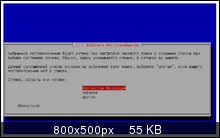
Apoi, selectați aspectul tastaturii
imaginea №4

După aceea, se descarcă componente suplimentare, acest lucru fiind clar vizibil
imaginea №5
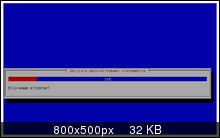
Următorul pas pentru noi este să configurați rețeaua, să introduceți numele computerului în câmp. Implicit este debian ...
mutăm cursorul apăsând butonul tastaturii "Tab" pe direcția "continuă" și apăsând pe Enter
imaginea №6
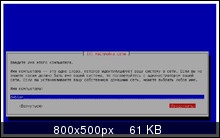
în configurația rețelei, trebuie să specificați numele domeniului, dacă nu, lăsați câmpul necompletat
Este timpul să configurați conturi de utilizator și mai întâi să definiți parola superuser
imaginea №8

După aceea, pentru a vă asigura că parola este introdusă corect, trebuie să introduceți parola superuserului din nou
imaginea №9
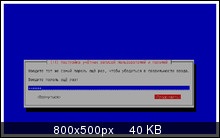
acum vom continua să creăm un cont de utilizator, care va fi folosit în locul contului superuser (root), pentru a efectua toate acțiunile care nu au legătură cu administrarea sistemului. Pentru a începe, trebuie să introduceți numele de utilizator complet în câmp (în ecranul ecranului utilizatorului), de exemplu, când am instalat sistemul, am introdus numele meu, astfel încât Bulat N. Umalatov
imaginea №10
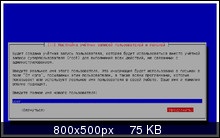
introduceți numele contului
Imaginea №11
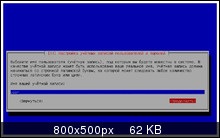
și introduceți o parolă pentru aceasta
imaginea №12
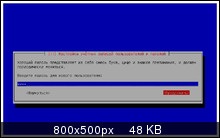
Pentru a vă asigura că parola este introdusă corect, trebuie să introduceți din nou parola utilizatorului
imaginea №13
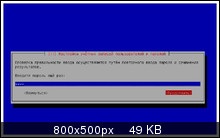
Apoi, configurați ora sistemului
imaginea №14
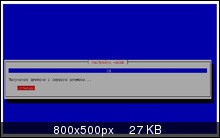
A venit un moment important, lansarea programului de marcare
imaginea №16
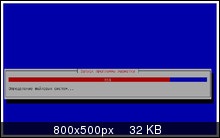
Și deci trebuie să decidem asupra metodei de marcare. Voi descrie metoda manuală, deoarece cred că această metodă este mai interesantă decât automată
Imaginea №17

Selectând metoda de partiționare manuală, se deschide o listă de secțiuni înaintea noastră.
imaginea №18
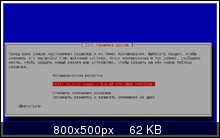
Această imagine prezintă un hard disk non formatat ... apăsați pe Enter
Și începeți să creați o tabelă de partiții
imaginea №19
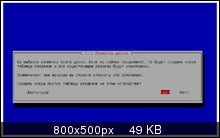
În exemplu, capacitatea hard diskului este de 8 GB.
fotografie №20

Eu aleg spațiu liber și intrăm
imagine №21

Am ales să creez o nouă partiție
fotografie №22
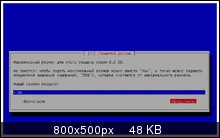
Am setat dimensiunea noii partiții
Am setat tipul secțiunii "Primare"
fotografie №23
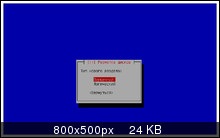
Eu aleg locul "început"
imagine №24
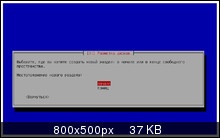
Apoi continuăm să instalăm partiția
după configurarea punctului de montare pentru partiție și sistemul său de fișiere, apăsați "setarea secțiunii finalizată"
continuați să creați următoarea secțiune
fotografie №26

Subliniez pentru noua secțiune 1 GB
imagine №28
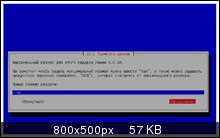
tip
imagine №29
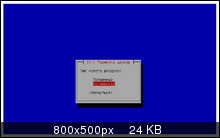
Du-te la crearea ultima secțiune / acasă, am făcut-o separat, deoarece această secțiune conține directoare de domiciliu de utilizatori. În cazul reinstalării sistemului, va trebui să formatăm doar partiția în care este localizat sistemul, și anume directoarele rădăcină, dacă mai exact tot ceea ce este montat ca /
Imagine # 32

renunță la tot spațiul rămas
imagine №34
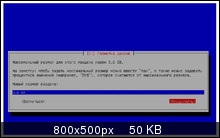
specificați tipul de "logic"
Imaginea №35
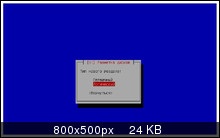
sistemul de fișiere specifică ext4
Punct de montare / acasă
imagine №36

Vom verifica partițiile configurate, dacă toate sunt corecte, atunci selectăm ultimul element de meniu
Imaginea №37

și scrieți modificările pe disc
Imaginea №38

după care instalarea sistemului de bază
Imaginea №39
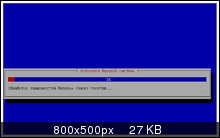
acesta este setul minim de pachete necesare pentru lucrul autonom al Debian.
În timpul procesului de instalare, vi se va cere să specificați modul de comutare a tastaturii între aspecte
fotografie №40

după ce am configurat managerul de pachete
fotografie №41
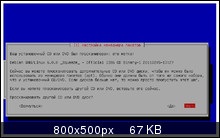
Utilizarea oglinzii arhivelor din rețea
Imaginea №42
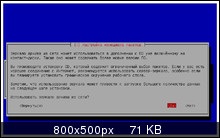
alegeți țara
Imaginea №43
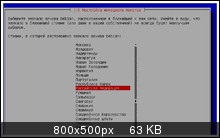
și de fapt oglinda însăși
imagine №44
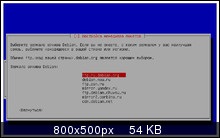
Dacă există informații despre completarea http-proxy
imagine №45

continua
imagine №46
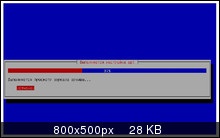
Apoi, vi se va cere să participați la un sondaj de popularitate (opțional)
imagine №47

Și instalarea în sine este completă.
fotografie №50
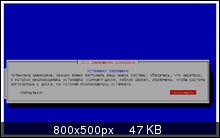
Reportim, în setările BIOS returnează dispozitivul principal de pornire a hard diskului.
Imaginea №51

selectați utilizatorul, introduceți parola acestuia
fotografie №52

Și în fața noastră există un desktop GNOME.
Imaginea №53
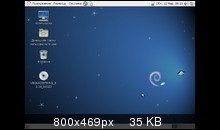
Acum puteți personaliza aspectul pentru voi înșivă
Articole similare
-
Platforma Metatrader 4 pentru mac os - instrucțiuni detaliate de instalare
-
Crearea raid1 software-ului în faza de instalare a linux debian
Trimiteți-le prietenilor: